
EPS는 전문적인 고품질 이미지 인쇄에 매우 널리 사용되는 벡터 파일 형식입니다. 다른 이미지 형식과 달리 EPS는 품질 저하 없이 크기를 조정할 수 있습니다.
그래픽 디자이너라면 반드시 EPS(Encapsulated PostScript)를 사용하여 작업하게 될 것입니다. EPS의 단점 중 하나는 편집하기 전에 전문적인 도구가 필요하다는 것입니다. 온라인에는 많은 편집자가 있지만 예산이 부족하다면 적합한 편집자를 찾는 것이 어려울 수 있습니다.
좋은 소식은 Windows 사용자를 위한 인터넷에는 무료 옵션이 많이 있다는 것입니다. 최고의 Windows용 무료 EPS 편집기 소프트웨어를 찾고 있다면 이 기사가 도움이 될 것입니다.
Windows용 최고의 무료 EPS 편집기 소프트웨어
벡터 이미지에 텍스트를 추가하거나 모양을 변경하려는 경우 이 편집기를 사용하면 됩니다. 게다가 편집한 이미지를 EPS로 저장할 수도 있으므로 걱정할 필요가 없습니다.
1. 잉크스케이프
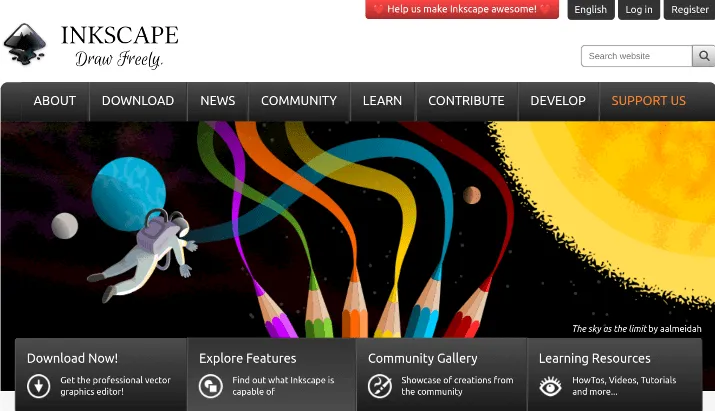
의심할 여지 없이 최고의 Windows용 무료 EPS 편집기 소프트웨어 중 하나인 Inkscape는 오픈 소스 그래픽 편집기입니다. 벡터 그래픽을 편집하거나 생성하려는 경우 이것이 최고의 도구 중 하나입니다.
Inkscape를 사용하면 비용을 지불할 필요 없이 EPS 파일을 완벽하게 처리할 수 있습니다. 기능과 관련하여 이 EPS 편집기에는 사용 편의성을 위해 필요한 모든 기능이 포함되어 있습니다.
개체 조작부터 레이어 및 강력한 텍스트 지원까지 Inscape에는 EPS 파일을 완벽하게 편집할 수 있는 모든 도구가 있습니다. 또한, 친숙한 인터페이스는 EPS용 편집기로 추천되는 이유를 더 많이 추가합니다.
2. 벡터
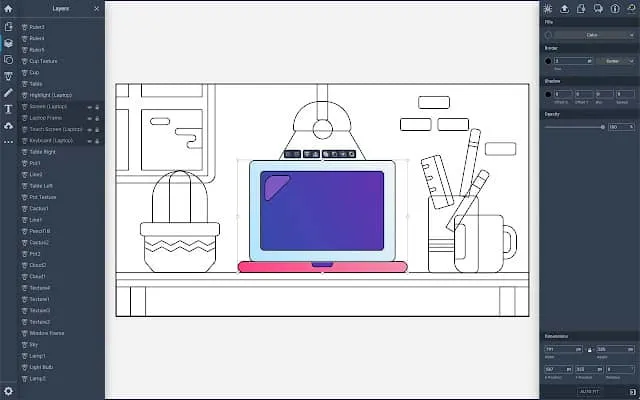
명확성을 잃지 않고 EPS 파일의 크기를 조정하려면 Vectr가 최고의 편집기 중 하나입니다. 차이점은 다운로드하거나 설치할 필요조차 없다는 것입니다. Vectr은 PC의 모든 웹 브라우저에서 액세스할 수 있습니다.
게다가 Vectr는 이해하기 쉬운 인터페이스를 갖춘 사용하기 쉬운 벡터 그래픽 편집기입니다. 처음 타이머를 사용하는 경우 Vectr에서 쉽게 EPS를 생성하거나 EPS 파일을 편집할 수 있습니다.
게다가 이 온라인 편집기에는 실시간 협업 기능도 함께 제공됩니다. 여러 사용자가 EPS 파일로 작업하려는 경우 Vectr을 사용하면 가능합니다.
3. 김프
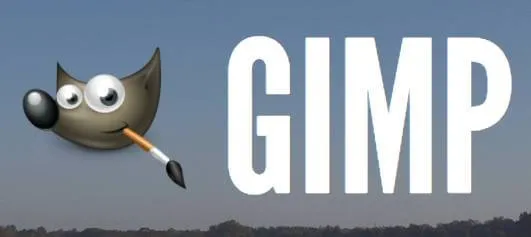
GIMP는 EPS 파일을 확장 지원하는 무료 오픈 소스 래스터 그래픽 편집기입니다. 전용 EPS 편집기는 아니지만 GIMP를 사용하면 EPS 파일을 편집하기 위해 플러그인을 사용할 수 있습니다.
김프의 멋진 기능 중 하나는 사용자에게 다양한 도구를 자유롭게 탐색할 수 있다는 것입니다. 레이어, 필터 및 다양한 선택 도구를 제공합니다.
EPS 파일에 대한 김프 지원을 통해 문제 없이 벡터 파일을 열고 편집하고 내보낼 수 있습니다. EPS 파일에는 조작할 필요가 없습니다. 김프가 그것을 가능하게 해줍니다.
4. 스크리버스
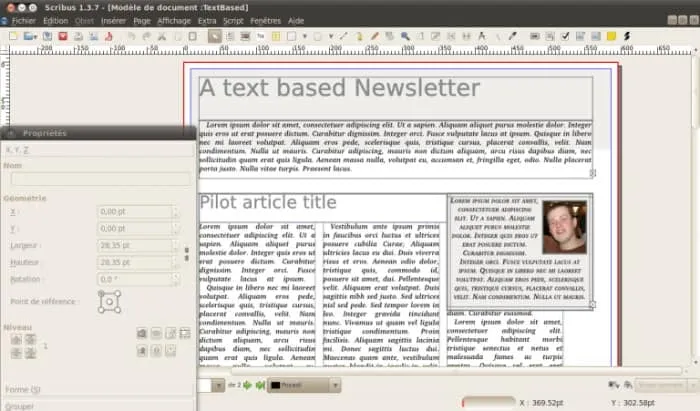
목록의 또 다른 옵션은 Windows용 최고의 무료 EPS 편집기 소프트웨어 중 하나인 Scribus입니다. Scribus는 데스크탑 출판 소프트웨어이지만 EPS 파일도 잘 처리합니다.
Scribus는 출판물의 텍스트와 그래픽을 정밀하게 제어해야 하는 전문가를 위해 설계되었습니다.
벡터 그래픽 지원을 통해 EPS 형식을 통해 브로셔, 잡지, 뉴스레터를 만들 수 있습니다.
5. 페인트넷
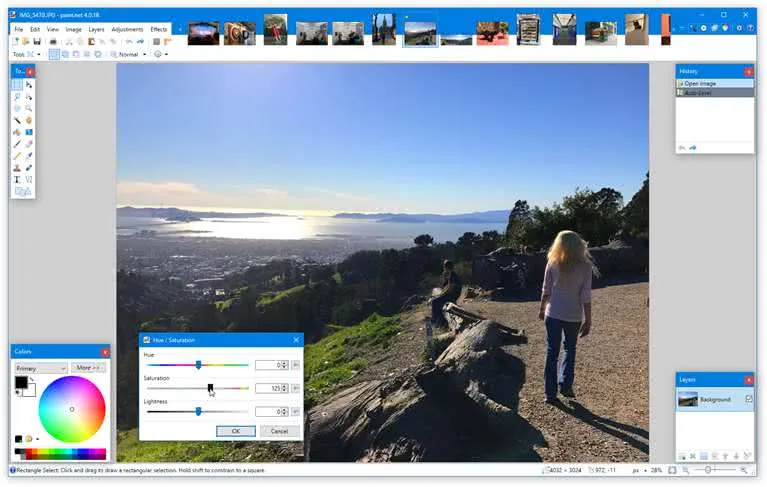
다음 목록에는 Windows 사용자를 위한 무료 래스터 그래픽 편집기인 Paint.Net이 있습니다. 가볍고 사용하기 쉬운 EPS 파일용 편집기를 찾고 있다면 권장됩니다.
게다가 Paint.Net은 포스트스크립트 파일 전용 편집기가 아닙니다. 이것이 추가 플러그인이 필요한 이유입니다.
Paint.Net에서 EPS를 편집하려면 Paint.Net과 함께 설치된 Ghostscript 플러그인이 필요합니다. 마지막으로 다양한 편집 도구를 무료로 제공합니다.
6. 리브레오피스 드로우
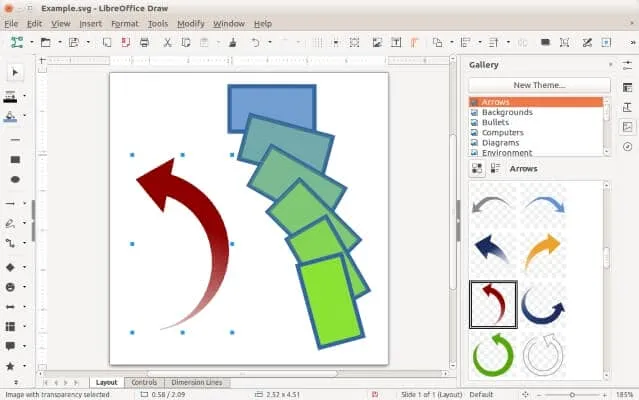
LibreOffice Draw는 Windows 사용자가 EPS를 편집할 때 권장되는 또 다른 옵션입니다. Office 제품군 프로그램에 익숙한 사람이라면 LibreOffice는 Microsoft Office의 대안입니다.
Windows에서 EPS를 편집할 때 LibreOffice Draw는 인터넷 최고의 무료 편집기 중 하나입니다.
LibreOffice Draw에서 EPS 파일을 편집할 때 사용자는 슬라이드, 텍스트, 차트 등을 추가할 수 있습니다.
7. Vecteezy 편집기
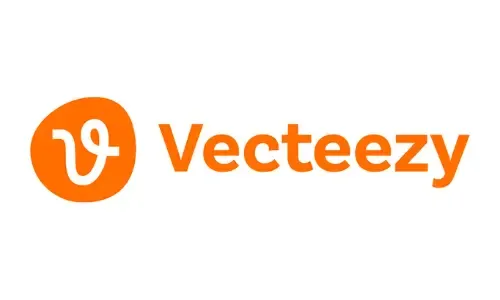
Windows용 최고의 무료 EPS 편집기 소프트웨어 중 하나는 Vecteezy Editor입니다. Vectr과 마찬가지로 웹 브라우저에서 이 편집기에 액세스할 수 있습니다.
Vecteezy는 스톡 이미지에 대한 인기 있는 Shutterstock 대안으로, 다양한 무료 스톡 벡터 이미지 디자이너를 제공합니다.
또한 Vecteezy Editor의 온라인 편집기를 통해 사용자는 EPS 파일을 무료로 조작할 수 있습니다. 친숙한 인터페이스는 왜 이것이 권장되는 EPS 편집기인지 보여줍니다.
8. SVG 상자
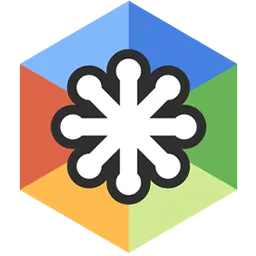
Boxy SVG는 사용자가 일러스트레이션, 로고 및 아이콘을 무료로 만들 수 있는 무료 EPS 편집기 도구입니다. 편집기는 EPS 파일에 적합하므로 적합한 후보 중 하나입니다.
Boxy SVG를 좋아하는 이유 중 하나는 벡터 그래픽을 생성하고 편집하기 위한 광범위한 도구를 제공하기 때문입니다.
모양, 경로 또는 텍스트를 조작하는 경우 Boxy SVG는 정확한 벡터 디자인에 필요한 기능을 제공합니다.
9. Xn뷰

다양한 이미지 형식을 지원하는 이미지 뷰어 도구를 보고 계십니다. 그러나 XnView를 과대평가할 가치가 있는 이유는 EPS 파일을 지원한다는 것입니다.
기본 편집 도구를 갖춘 EPS 편집기를 찾고 있다면 XnView는 Windows 사용자를 위한 최고의 편집기 중 하나입니다.
EPS 파일에 기본 편집 옵션을 만들고 싶다면 XnView는 사용할 수 있는 최고의 무료 EPS 편집기 소프트웨어 중 하나입니다.
10. 포토피아
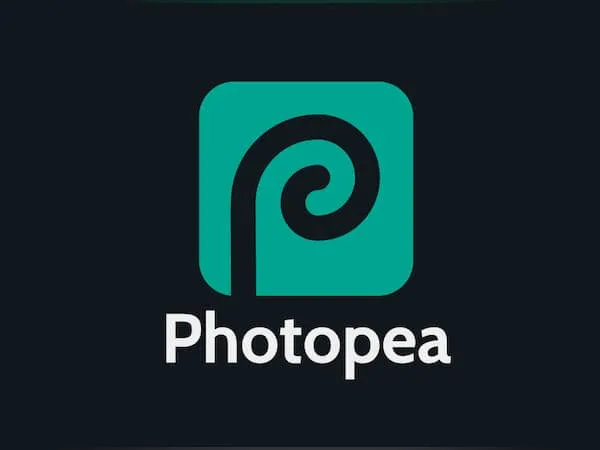
다른 온라인 사진 편집기와 함께 Photopea는 또 다른 무료 EPS 편집기입니다. 대안과 마찬가지로 어떤 방식으로든 EPS를 조작하는 데 사용할 수 있습니다.
Photopea는 텍스트 및 모양 추가, 색상 수정 등을 위한 많은 기능을 제공합니다.
Photopea는 설치 없이 EPS 파일을 처리할 수 있다는 사실이 최고의 옵션이 되었습니다. 온라인 편집자가 처음이더라도 Photopea를 사용하기 쉽다는 것을 알게 될 것입니다.
결론
전용 도구가 있는 경우에만 EPS 파일 편집이 쉬워집니다. 위의 그래픽 편집 소프트웨어 목록을 사용하면 EPS 파일을 무료로 더 쉽게 편집할 수 있습니다. Windows 사용자라면 무료로 다운로드하여 설치할 수 있는 최고의 EPS 편집기 소프트웨어입니다.


답글 남기기